Habilitar o desabilitar o suporte ao protocolo FTP SSH (SFTP) no Armazenamento de Blobs do Azure
Este artigo mostra como habilitar ou desabilitar o suporte para SFTP para que você possa se conectar com segurança ao ponto de extremidade do Armazenamento de Blobs de sua conta de Armazenamento do Azure usando um cliente SFTP.
Para saber mais sobre o suporte ao SFTP para Armazenamento de Blobs do Azure, confira Protocolo SFTP no Armazenamento de Blobs do Azure.
Pré-requisitos
Uma conta de armazenamento de blob de blocos padrão de uso geral v2 ou Premium. Você também pode habilitar o SFTP ao criar a conta. Para saber mais sobre estes tipos de contas de armazenamento do, confira Visão geral da conta de armazenamento.
O recurso de namespace hierárquico da conta deve ser habilitado. Para habilitar o recurso de namespace hierárquico, veja Atualizar o Azure Blob Storage com recursos do Azure Data Lake Storage.
Habilitar suporte a SFTP
Esta seção mostra como habilitar o suporte a SFTP para uma conta de armazenamento existente. Para exibir um modelo do ARM que habilita o suporte a SFTP como parte da criação da conta, confira Criar uma Conta de Armazenamento do Microsoft Azure e um Contêiner de Blobs acessíveis usando o protocolo SFTP no Azure. Para ver as APIs REST do usuário local e as referências do .NET, confira Usuários Locais e Classe LocalUser.
No Portal do Azure, navegue até sua conta de armazenamento.
Em Configurações, selecione SFTP.
Observação
Essa opção será exibida somente se o recurso de namespace hierárquico da conta tiver sido habilitado. Para habilitar o recurso de namespace hierárquico, veja Atualizar o Azure Blob Storage com recursos do Azure Data Lake Storage.
Selecione Habilitar SFTP.
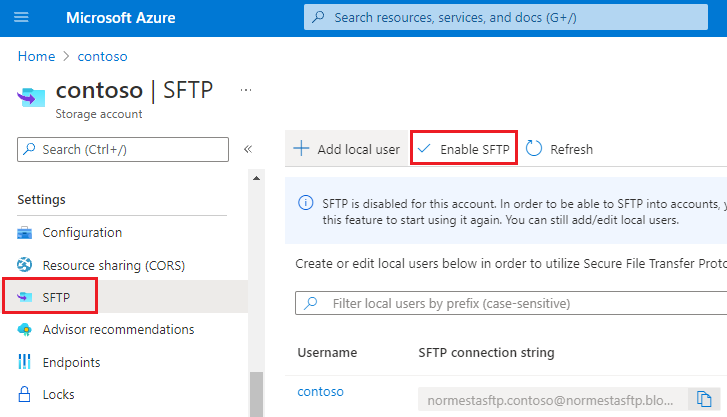
Observação
Se nenhum usuário local aparecer na página de configuração do SFTP, você precisará adicionar pelo menos um deles. Para adicionar usuários locais, consulte a próxima seção.
Desabilitar o suporte ao SFTP
Esta seção mostra como desativar o suporte ao SFTP de uma conta de armazenamento existente. Como o suporte ao SFTP tem um custo por hora, considere desabilitar o suporte ao SFTP quando os clientes não estiverem usando ativamente o SFTP para transferir dados.
No Portal do Azure, navegue até sua conta de armazenamento.
Em Configurações, selecione SFTP.
Selecione Desabilitar SFTP.
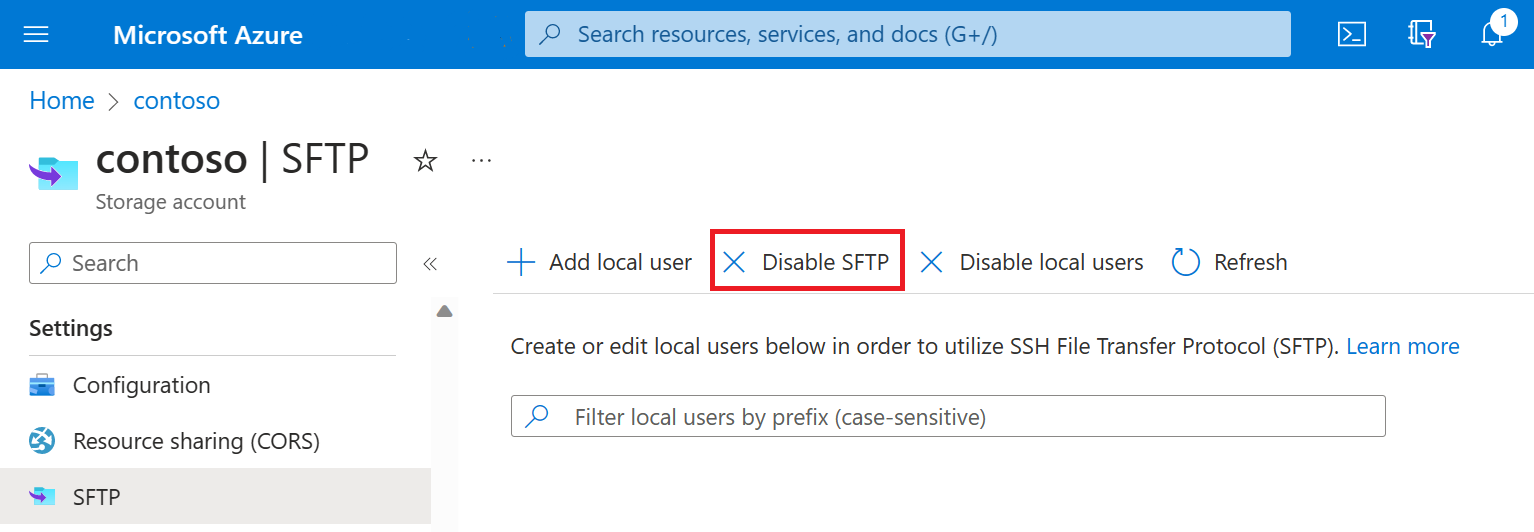
Próximas etapas
- Configurar permissões de acesso para clientes SFTP. Consulte Autorizar o acesso a clientes SFTP.
- Conectar-se ao Armazenamento de Blobs do Azure usando um cliente SFTP. Consulte Conectar-se de um cliente SFTP.
Conteúdo relacionado
- Suporte ao protocolo FTP SSH (SFTP) no Armazenamento de Blobs do Azure
- Habilitar ou desabilitar o suporte ao protocolo FTP SSH (SFTP) no Armazenamento de Blobs do Azure
- Limitações e problemas conhecidos com o suporte para protocolo SFTP SSH no Armazenamento de Blobs do Azure
- Chaves de Host para suporte ao SFTP (Protocolo FTP SSH) no Armazenamento de Blobs do Azure
- Considerações sobre desempenho do protocolo SFTP do SSH no Armazenamento de Blobs do Azure